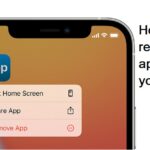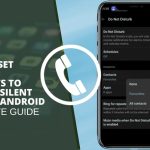چگونه از حالت Windows Recovery Mode خارج شویم؟
اگرچه محیط بازیابی ویندوز (Windows Recovery Environment) بخش مفیدی از ویندوز است که به شما امکان میدهد مشکلات مختلف را برطرف کنید، اما بسیاری از کاربران در آن گیر میکنند. ویندوز مدام در حالت بازیابی بوت میشود. سادهترین راه برای خروج از حالت بازیابی ویندوز، فشار دادن و نگه داشتن دکمه پاور کامپیوتر است. با این حال، این روش همیشه جواب نمیدهد بنابراین در ادامه چند راهحل پیشرفتهتر را به شما نشان خواهیم داد.
چگونه از حالت ریکاوری ویندوز خارج شویم؟
۱. استفاده از گزینه ادامه (Continue)
- قبل از اینکه بتوانید کامپیوتر خود را عیبیابی کنید، لیستی از گزینهها را دریافت خواهید کرد.
- برای بوت شدن عادی ویندوز، گزینه Continue را انتخاب کنید.
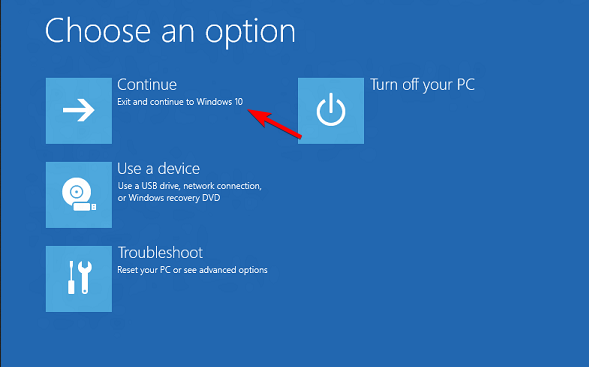
- به عنوان یک روش جایگزین، میتوانید از گزینهی «خاموش کردن کامپیوتر» (Turn off your PC) استفاده کنید.
به خاطر داشته باشید که این روش فقط در صورتی کار میکند که هیچ مشکلی در سیستم شما وجود نداشته باشد.
۲. از تعمیر راهاندازی استفاده کنید
- وقتی به حالت ریکاوری (Recovery Mode) دسترسی پیدا کردید، گزینهی عیبیابی (Troubleshoot) را انتخاب کنید.
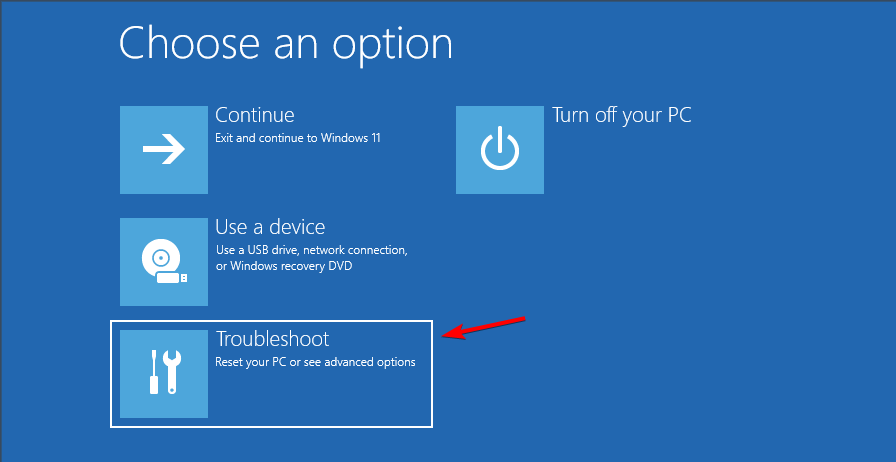
- در مرحله بعد، روی گزینههای پیشرفته (Advanced options) کلیک کنید.
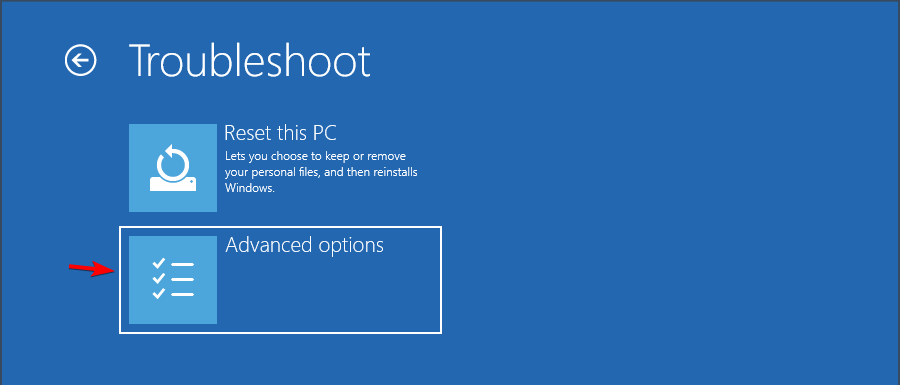
- تعمیر راهاندازی (Startup Repair) را انتخاب کنید.
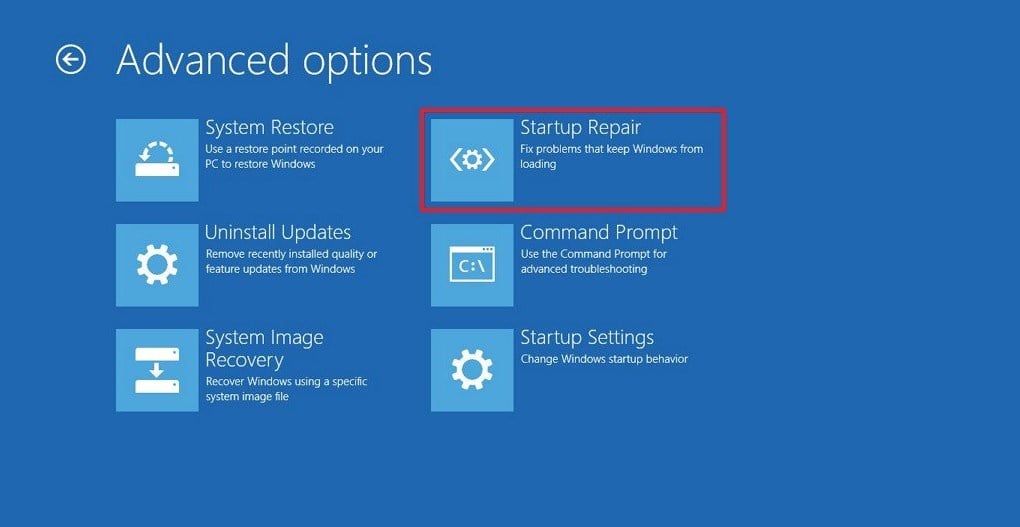
- ویندوز اکنون سعی خواهد کرد نصب شما را تعمیر کند.
این ویژگی نیازی به ورودی کاربر ندارد، اما فقط میتواند در مشکلات جزئی مانند فایلهای سیستمی گمشده یا آسیبدیده کمک کند، بنابراین به اندازه سایر ویژگیهای محیط بازیابی ویندوز مفید نیست.
۳. از System Restore استفاده کنید
- هنگام ورود به حالت ریکاوری (Troubleshoot )، گزینههای عیبیابی و پیشرفته (Advanced options) را انتخاب کنید.
- حالا گزینه System Restore را انتخاب کنید.
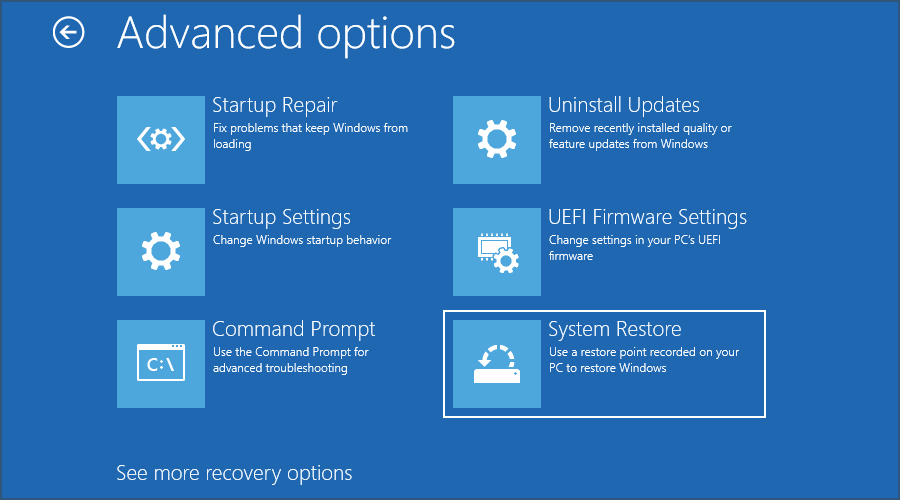
- حساب کاربری خود را انتخاب کرده و رمز عبور خود را وارد کنید.
- حالا دستورالعملهای روی صفحه را دنبال کنید و نقطه مورد نظر برای بازیابی را انتخاب کنید.
استفاده از این ویژگی نسبتاً ساده است و در صورت بروز مشکلات پس از نصب یک بهروزرسانی، نرمافزار یا درایور خاص، میتواند مفید باشد. با استفاده از این ویژگی، سیستم خود را به نقطه زمانی متفاوتی بازیابی میکنید و امیدواریم مشکل را برطرف کنید. به خاطر داشته باشید که این یک ویژگی قدرتمند نیست، بنابراین نمیتواند به مشکلات اساسی کمک کند. همچنین لازم به ذکر است که برای استفاده از این ویژگی، باید از قبل یک نقطه بازیابی سیستم ایجاد کنید. معمولاً ویندوز این کار را به صورت خودکار انجام میدهد، اما همیشه قابل اعتماد نیست.
۴. از بازیابی تصویر سیستم ( System Image Recovery) استفاده کنید
- پس از ورود به حالت ریکاوری، به بخش عیبیابی (Troubleshoot) بروید و گزینههای پیشرفته (Advanced Options) را انتخاب کنید.
- سپس، System Image Recovery را انتخاب کرده و روی See more recovery options کلیک کنید و سپس System Image Recovery را انتخاب کنید.
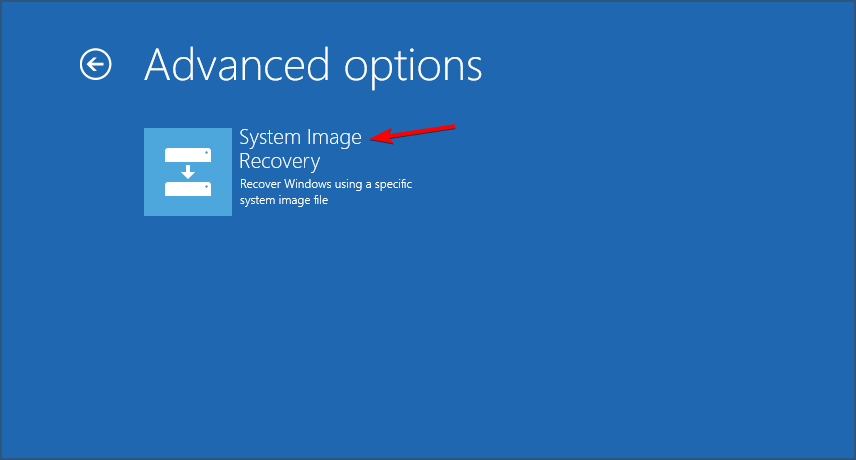
- مطمئن شوید که درایو حاوی تصویر سیستم شما متصل است.
- حالا ویندوز باید به طور خودکار تصویر سیستم را شناسایی کند. اگر این اتفاق نیفتاد، باید آن را به صورت دستی جستجو کنید.
- تصویر مورد نظر را انتخاب کنید و دستورالعملهای روی صفحه را برای تکمیل فرآیند دنبال کنید.
اگر با این مفهوم آشنا نیستید، باید بگوییم که یک ایمیج سیستم، یک کپی دقیق از هارد دیسک شماست. با استفاده از آن، میتوانید کل درایو خود را دقیقاً به همان حالتی که هنگام ایجاد ایمیج درایو بوده است، بازگردانید.
این یک ویژگی بازیابی فوقالعاده قدرتمند است و میتواند تقریباً هر مشکلی را در PC شما برطرف کند. با این حال، به طور پیشفرض فعال نیست و برای استفاده از آن، باید به صورت دستی یک تصویر سیستم ایجاد کرده و آن را در یک درایو امن ذخیره کنید.
۵. از حالت ایمن (Safe Mode) استفاده کنید
- پس از ورود به حالت ریکاوری، به بخش عیبیابی (Troubleshoot) بروید و گزینههای پیشرفته (Advanced options) را انتخاب کنید.
- از بخش راهاندازی پیشرفته، تنظیمات راهاندازی (Startup Settings) را انتخاب کرده و روی راهاندازی مجدد (Restart ) کلیک کنید.
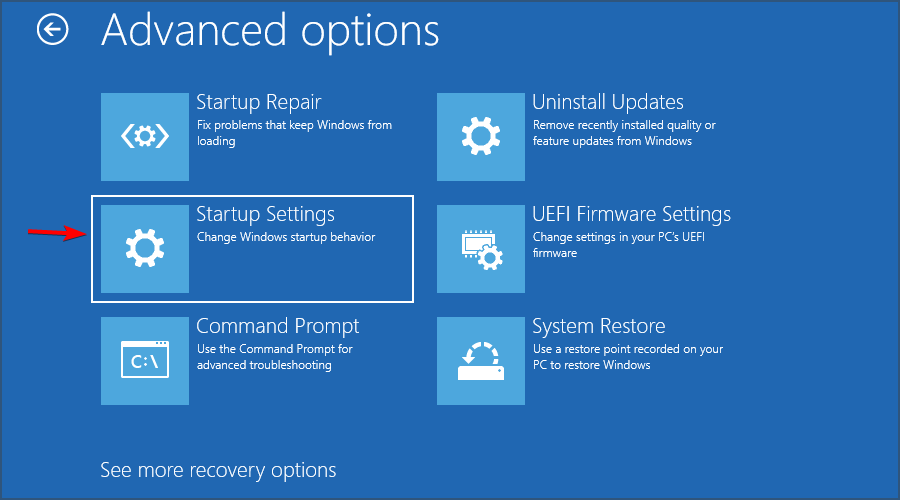
- گزینههای مختلفی برای راهاندازی سیستم به شما نمایش داده میشود. اکنون با فشردن کلید مربوطه در صفحه کلید، یکی از نسخههای مختلف حالت ایمن (Safe Mode) را انتخاب کنید.
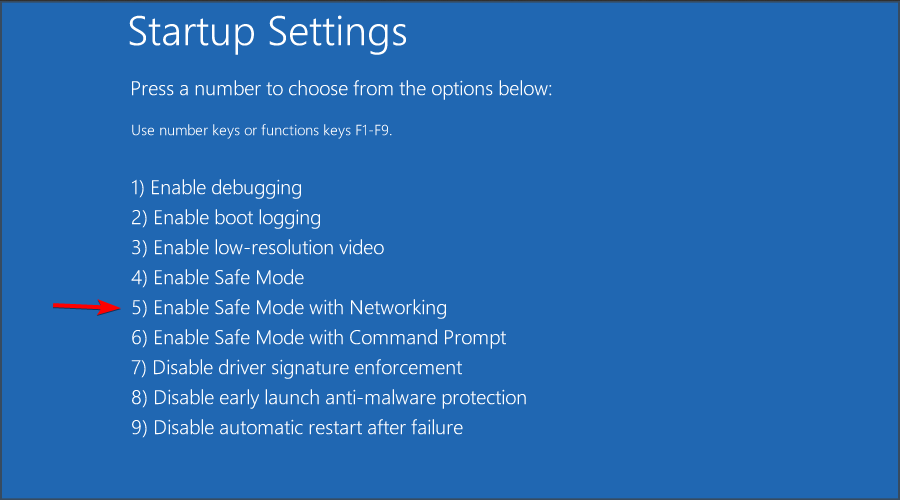
حالت ایمن (Safe Mode) یک حالت خاص از ویندوز است که با درایورها و فایلهای محدودی شروع میشود. به این ترتیب، میتوانید از آن برای عیبیابی مشکلات مربوط به برنامهها و درایورهای شخص ثالث استفاده کنید. اگر مشکلی در حالت Safe Mode ظاهر شود، به این معنی است که مشکلی که با آن مواجه هستید ناشی از نصب یا سختافزار آسیبدیده است.
۶. از خط فرمان ( Command Prompt) استفاده کنید
- درست مانند روشهای قبلی، گزینههای عیبیابی (Troubleshoot) و پیشرفته (Advanced options) را انتخاب کنید.
- از بخش Advanced Startup، گزینه Command Prompt را انتخاب کنید.
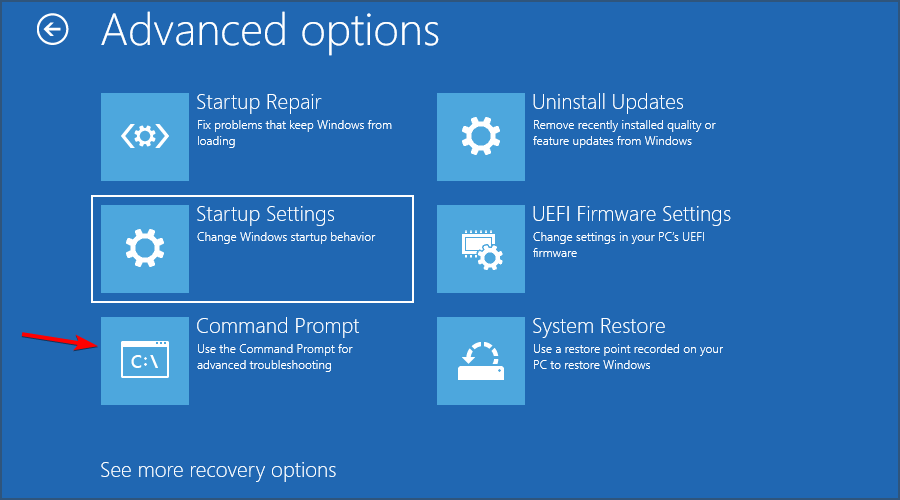
- اکنون خط فرمان شروع خواهد شد.
در خط فرمان، میتوانید از اسکن SFC برای رفع مشکل سیستم خود استفاده کنید:
sfc /scannow /offbootdir=d: /offwindir=d:\windows
به خاطر داشته باشید که برای کار کردن این دستور، ممکن است مجبور شوید حروف درایو را در Windows Recovery Environment تغییر دهید.
شما میتوانید از دستور DISM در ایمیج ویندوز برای تعمیر سیستم خود استفاده کنید:
Dism /Image:C:\offline /Cleanup-Image /RestoreHealth /Source:c:\test\mount\windows
به یاد داشته باشید که باید مسیر منبع (Source path) را با مسیری که با محل فایل ایمیج ویندوز در رسانه نصب شما مطابقت دارد، جایگزین کنید.
همچنین میتوانید با استفاده از دستور زیر از طریق خط فرمان (Command Prompt) هارد دیسک خود را اسکن کرده و فایلهای آسیبدیده را تعمیر کنید:
chkdsk /r C:
در نهایت، میتوانید با اجرای این دستورات، رکوردهای بوت را تعمیر کنید:
bootrec /RebuildBcd
bootrec /fixMbr
bootrec /fixboot
۷. بهروزرسانیهای اخیر را حذف کنید
- در حالت ریکاوری، به بخش عیبیابی (Troubleshoot) بروید.
- به گزینههای پیشرفته (Advanced Options) بروید و حذف نصب بهروزرسانیها ( Uninstall Updates) را انتخاب کنید.
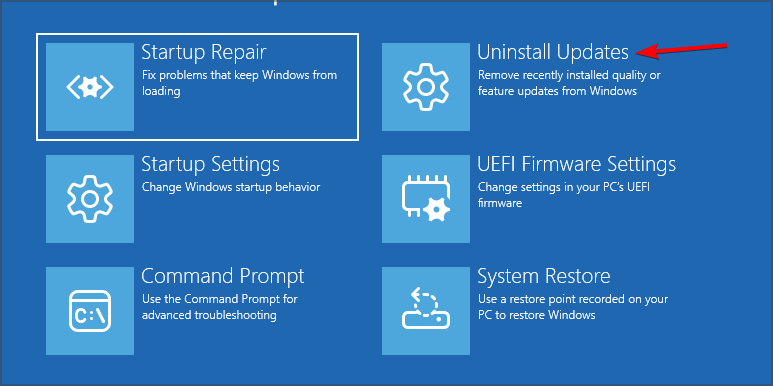
- اگر میخواهید، میتوانید بهروزرسانی کیفیت یا ویژگی را حذف کنید.
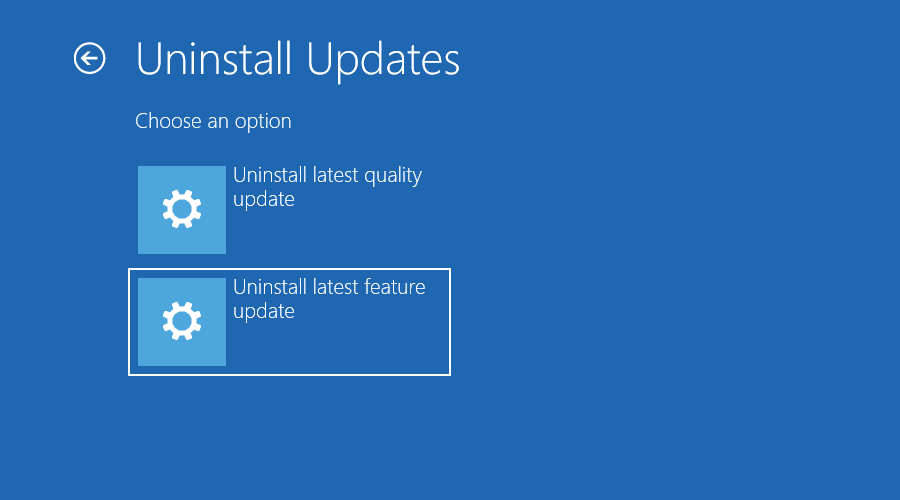
- برای تکمیل فرآیند، مراحل روی صفحه را دنبال کنید.
این روش در صورتی مفید است که کامپیوتر شما پس از یک بهروزرسانی بد دیگر بوت نمیشود، بنابراین شاید بخواهید این ویژگی را امتحان کنید.
۸. ویندوز را ریست کنید
- به حالت ریکاوری بوت کنید و گزینه Troubleshoot را انتخاب کنید.
- حالا گزینه Reset this PC را انتخاب کنید.
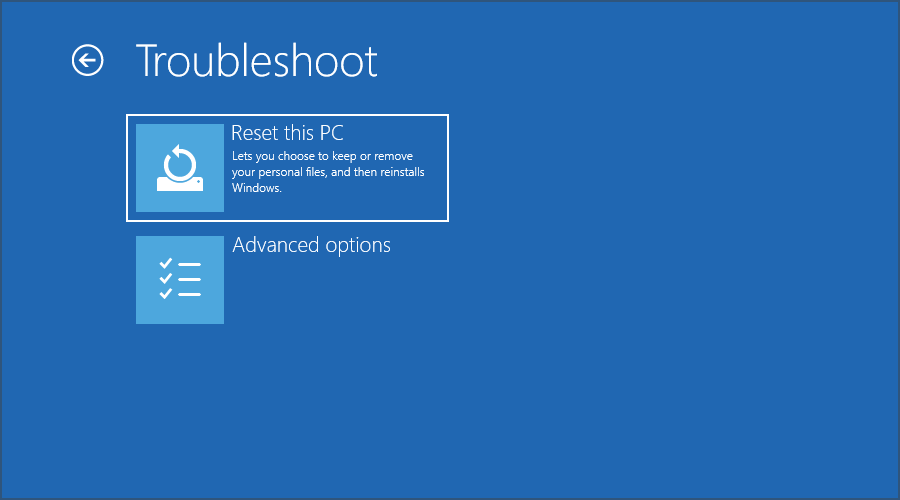
- فقط فایلهای من را حذف کنید (Just remove my files) را انتخاب کنید.
- برای تکمیل فرآیند، دستورالعملهای روی صفحه را دنبال کنید.
چگونه میتوانم ابزار تعمیر خودکار را غیرفعال کنم؟
- کامپیوتر خود را در حالت ریکاوری (Recovery Mode) راهاندازی کنید.
- به عیبیابی بروید و گزینههای پیشرفته (Advanced options) را انتخاب کنید.
- خط فرمان ( Command Prompt) را انتخاب کنید.
- دستور زیر را اجرا کنید:
bcdedit /set {default} recoveryenabled no
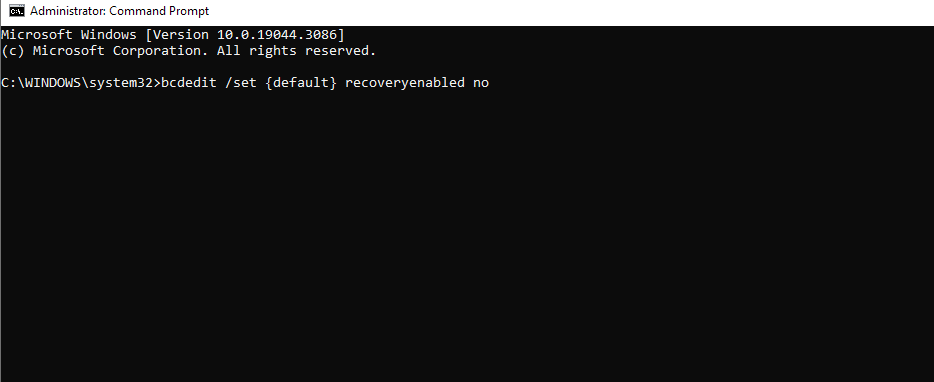
در صورتی که دستور کار نکرد، دستور bcdedit را اجرا کنید و از آن برای یافتن شناسه در Windows Boot Loader استفاده کنید. از آن شناسه به جای {default} استفاده کنید.
بسیاری از کاربران این ویژگی را غیرفعال میکنند زیرا پس از چند بار خرابی ویندوز، به طور خودکار شروع به کار میکند. متأسفانه، تعمیر خودکار معمولاً هیچ مشکلی را حل نمیکند. با این حال، کاربران هنوز هم باید هر بار منتظر بمانند تا اسکن تمام شود تا بتوانند به محیط بازیابی ویندوز دسترسی پیدا کنند. به همین دلیل است که برخی افراد برای سریعتر رسیدن به فرآیند عیبیابی، این ویژگی را غیرفعال میکنند.
همانطور که میبینید، میتوانید به راحتی از حالت ریکاوری ویندوز خارج شوید، اما اگر در آن گیر کردهاید، همیشه میتوانید از ابزارهای ریکاوری این راهنما برای تعمیر رایانه شخصی خود و رفع هرگونه مشکل اساسی که ممکن است داشته باشید، استفاده کنید.
سوالات متداول
حالت ریکاوری ویندوز چیست؟
- این بخش خاصی از ویندوز است که برای عیبیابی و تعمیر استفاده میشود.
- پس از چندین تلاش ناموفق برای بوت شدن، کامپیوتر شما در حالت ریکاوری (recovery mode) راهاندازی خواهد شد.
- شما میتوانید از آن برای راهاندازی کامپیوتر خود در حالت ایمن (Safe Mode) استفاده کنید.
- قابلیت System Restore در حالت ریکاوری نیز وجود دارد.
- شما میتوانید از این ویژگی برای بازیابی ویندوز از یک تصویر سیستمی استفاده کنید.
- حذف بهروزرسانیهای سیستمی از طریق حالت ریکاوری نیز امکانپذیر است.
- برای کاربران پیشرفتهتر، خط فرمان (Command Prompt) در دسترس است.
- اگر کامپیوتر شما قابل بازیابی نیست، میتوانید از آن برای انجام تنظیم مجدد کارخانه استفاده کنید.
چرا کامپیوتر من در حالت ریکاوری بوت میشود؟
- نصب ویندوز شما آسیب دیده است و نمیتواند شروع شود.
- مشکلات مربوط به درایورها یا نرمافزارها میتواند باعث شود رایانه شما در حالت ریکاوری گیر کند.
- مشکلات مربوط به سختافزار جدید میتواند باعث شود کامپیوتر به درستی بوت نشود.
- مشکلات مربوط به درایو بوت.
- سختافزار معیوب یکی دیگر از دلایل این مشکل است.
چگونه میتوانم مشکلات سختافزاری را با حالت ریکاوری عیبیابی کنم؟
تشخیص مشکلات سختافزاری دشوار است، اما میتوانید از حالت ریکاوری و خط فرمان برای اسکن هارد دیسک خود با دستور chkdsk همانطور که قبلاً بحث کردیم، استفاده کنید. اگر متوجه فایلهای آسیبدیده زیادی شدید، احتمالاً درایو شما آسیب دیده و نیاز به تعویض دارد. همچنین میتوانید از دستور diskpart برای بررسی نمایش درایو در رایانه شخصی خود استفاده کنید. در نهایت، میتوانید از حالت ایمن (Safe Mode) برای حذف هرگونه درایور ناسازگار از رایانه شخصی خود استفاده کنید.
چگونه از گیر کردن در حالت ریکاوری ویندوز جلوگیری کنیم؟
- مطمئن شوید که مرتباً نقاط بازیابی سیستم (System Restore points) ایجاد میکنید.
- تصویر دیسک سیستم را برای بازیابی آماده کنید.
- درایورها و سیستم خود را بهروز نگه دارید.
- مطمئن شوید که برنامههای متناقض را روی رایانه خود نصب نمیکنید.